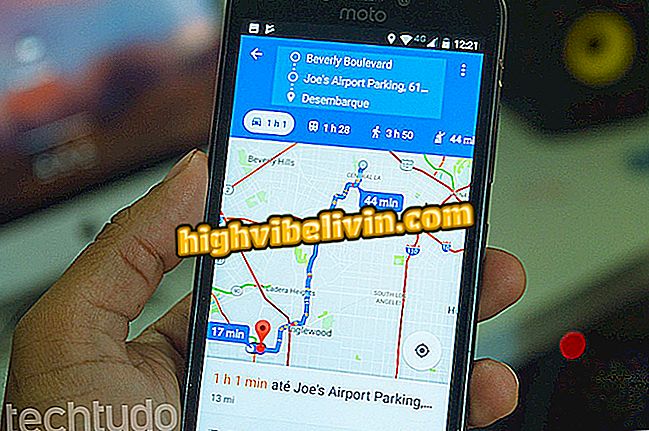Läs om hur du aktiverar tillgänglighetsfunktioner i Destiny 2
Destiny 2 är ett science-fiction actionspel som utvecklats av Bungie och tillgängligt för PlayStation 4, Xbox One och, snart, för PC. Den nya titeln har ett stort utbud av dialoger och, som en bra FPS, förödande kamp. För att hjälpa alla spelare att få det bästa av sin omgivning, har Destiny 2 ett antal tillgänglighetsfunktioner som förändrar spelets visuella aspekter så att människor som är svåra att se eller höra kan få bästa möjliga upplevelse. I den här artikeln lär vi dig hur du aktiverar dessa funktioner och pratar lite om vad varje gör.
Steg 1. För att komma åt tillgänglighetsområdet, skriv in spelet, tryck på knappen "Meny" för Xbox One eller "Options" på PS4. Detta öppnar teckenfönstret;

Lär dig hur du öppnar och konfigurerar tillgänglighetsfunktionerna för Destiny 2
Steg 2. Med "RB" i XOne eller "R1" på PS4, navigera till "Inställningar" och välj "Tillgänglighet" med markören.

Ändringar kommer att visas i olika delar av Destiny 2
Steg 3. Därefter öppnas menyn med tillgänglighetsinställningarna och olika modifikationer och alternativ kommer att finnas tillgängliga.

Ställ in mer än ett alternativ för att göra spelet mer tillgängligt
Bland alternativen tillgänglighetsinställningar i Destiny 2 hittar du:
HUD opacitet - Denna modifiering påverkar insynen i skärmartiklar som visar radar, valda vapen, ammunition etc. Ju högre opacitet, desto mer solid och transparent visas skärmen. Om du väljer alternativet "Komplett", visas indikatorerna lite transparenta.

Att lämna hög opacitet förbättrar visualiseringen av de vägledande elementen i spelet
Legend - Alternativ anges för dem som har svårt att lyssna. I allmänhet är spelet för att avaktivera detta alternativ om dubbelspråket är detsamma som undertextspråk. För att göra det visas välj "Enabled". Även med det valda alternativet visas emellertid bildtexten inte i vissa dialogrutor.

Tyvärr kan undertexter inte visas i vissa dialogrutor
Dalton Mode - Som alternativet indikerar det ändrar färgerna på vissa föremål så att det blir lättare att se vem som inte kan identifiera standardfärgerna. Spelaren kan välja det bästa enligt hans preferens: Deuteranopia (grön / röd), Protanopia (grön / röd) och Tritanopia (gul / blå). I bilden nedan visar vi alternativet Tritanopia. En sådan konfiguration påverkar radarelementen och fientlarnas livsindikatorer, till exempel.

Varje alternativ har ett annat färgschema
Välj ett eller flera alternativ för att göra din spelupplevelse bättre och bättre utan att riskera att förlora viktiga detaljer under spel.